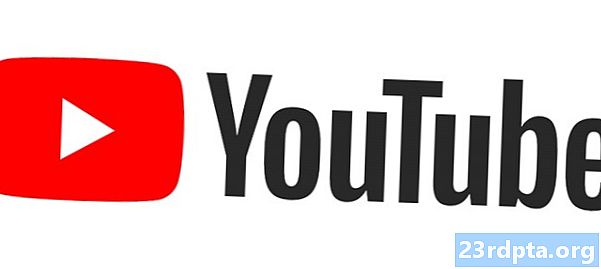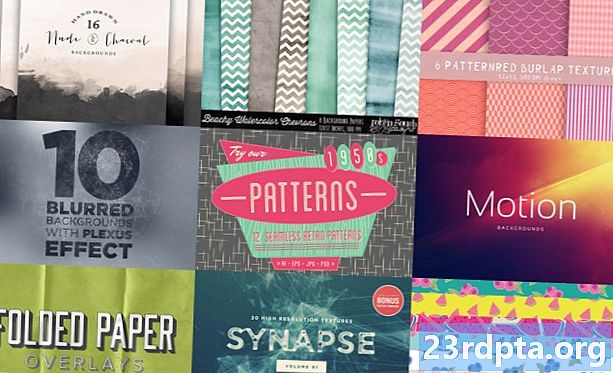المحتوى
- الحصول على التلفزيون المناسب لدفق Netflix 4K
- الحصول على جهاز الكمبيوتر / الكمبيوتر المحمول الصحيح لدفق Netflix 4K
- الحصول على خطة الاشتراك الصحيحة
- الحصول على اتصال بالإنترنت الصحيح
- الحصول على المحتوى الصحيح
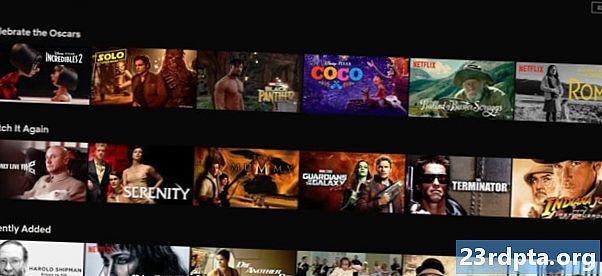
لذا ، فقد تباهيت بتلفزيون 4K Smart TV جديد أو شاشة كمبيوتر فائق الدقة فائقة الدقة أو كمبيوتر محمول وتريد التحقق من العدد المتزايد باستمرار لعناوين 4K التي يقدمها Netflix. لسوء الحظ ، فإن امتلاك جهاز تلفزيون أو جهاز قادر على دفق محتوى Netflix 4K ليس سوى الخطوة الأولى على الطريق المؤدي إلى الحصول على صور غامرة بشكل لا يصدق. للمساعدة في تجنب أي مشاكل قد تصادفها ، إليك كل ما تحتاج إلى معرفته حول تدفق محتوى Netflix بدقة 4K!
الحصول على التلفزيون المناسب لدفق Netflix 4K
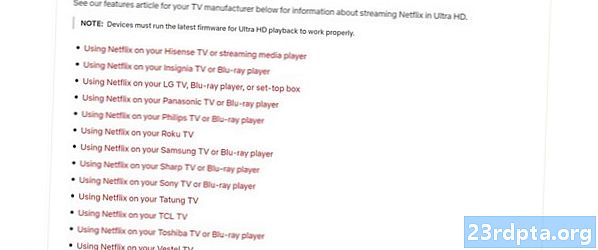
هذه هي الخطوة الأولى والأكثر وضوحًا قبل أن تتمكن من الاستمتاع بتدفق محتوى 4K. يسرد Netflix متطلبات التلفزيون والجهاز (أجهزة فك التشفير وأجهزة بث الوسائط) للوصول إلى محتوى 4K. والخبر السار هو أن الكثير من العلامات التجارية الكبرى مدرجة في القائمة ، وحتى بعض العلامات التجارية الكبرى ، لذلك أنت مغطى في الغالب. ومع ذلك ، إذا كنت لا تزال غير متأكد ، فلن يكون من المؤكد أن تأخذ ثانية للنظر في القائمة.
لن يكون التوافق مشكلة في تلفزيون جديد. بالنسبة لجهاز تلفزيون قديم ، ضع في اعتبارك أن بعض أجهزة تلفزيون 4K من قبل 2014 قد لا تحتوي على وحدة فك ترميز HEVC المناسبة أو متوافقة مع HDMI 2.0 أو HDCP 2.2. يمكنك العثور على القائمة الكاملة لأجهزة وأجهزة تلفزيون 4K الموصى بها من Netflix هنا.
الحصول على جهاز الكمبيوتر / الكمبيوتر المحمول الصحيح لدفق Netflix 4K
تصبح المتطلبات أكثر تعقيدًا إذا كنت ترغب في دفق Netflix 4K باستخدام كمبيوتر شخصي أو كمبيوتر محمول:
- يجب تشغيل الجهاز بواسطة وحدة المعالجة المركزية Intel 7th Gen - Core i3 أو i5 أو i7 في سلسلة 7XXX أو 7YXX - أو الأحدث.
- شاشة قادرة على عرض 60Hz 4K ، مع اتصال HDCP 2.2 إذا كانت شاشة خارجية.
- أحدث إصدار من Windows 10 مع تثبيت آخر التحديثات.
- قم بتثبيت متصفح Microsoft Edge أو تطبيق Netflix لنظام التشغيل Windows 10.
ليس تكوين الأجهزة هو الشيء الوحيد المهم للوصول إلى برامج وأفلام Ultra HD TV على Netflix. لا يمكن الوصول إلى محتوى 4K حاليًا إلا عبر متصفح Microsoft Edge أو تطبيق Netflix لنظام التشغيل Windows 10 والذي يمكن تنزيله من متجر Microsoft. فيما يلي الدقة المدعومة للمتصفحات الأخرى:
- حتى 720 بكسل على Google Chrome و Mozilla Firefox و Opera.
- حتى 1080 بكسل على Internet Explorer و Safari (على أجهزة Mac التي تعمل بنظام التشغيل X 10.10.3 أو أعلى).
إذا كان لديك التكوين الصحيح للأجهزة وتقوم بتشغيل التطبيق أو المستعرض الصحيح ولكنك لا تزال تواجه مشكلات ، فقد تحتاج إلى تنزيل ملحق وتثبيته لتمكين تشغيل Ultra HD. انتقل إلى صفحة ملحقات الفيديو HEVC وقم بتنزيل الملحق.
الحصول على خطة الاشتراك الصحيحة
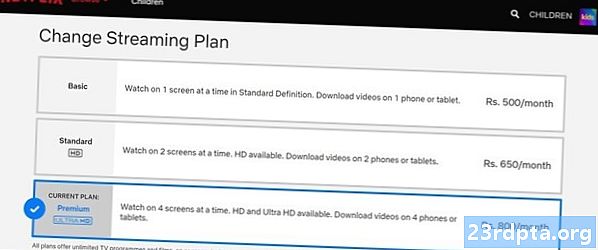
تنقسم خطة اشتراك Netflix إلى ثلاث مستويات:
- أساسي - تظل الخطة الأساسية مطابقة لاسمها. بسعر 9 دولارات شهريًا ، يمكنك الوصول إلى محتوى SD (480 بكسل) على شاشة واحدة.
- اساسي - تسمح لك الخطة القياسية ببث العروض والأفلام على شاشتين في وقت واحد وفي HD. ستعيدك هذه الخطة إلى 13 دولارًا شهريًا.
- بريميوم - مما لا يثير الدهشة ، أن أغلى خطة Premium هي ما ستحتاج إليه لمشاهدة البرامج التلفزيونية والأفلام المفضلة لديك في 4K. بسعر 16 دولارًا شهريًا ، تتيح لك هذه الخطة أيضًا دفق المحتوى على ما يصل إلى أربعة أجهزة في نفس الوقت.
إذا لم تكن مشتركًا بالفعل في خطة Premium ، فانتقل إلى صفحة حسابك وانقر على "تغيير الخطة" في قسم تفاصيل الخطة. بمجرد ترقية الخطة ، سيكون عليك أيضًا تغيير إعدادات تشغيل الفيديو. انتقل إلى "إعدادات التشغيل" في قسم "ملفي الشخصي" بصفحة الحساب وقم بتغيير الإعداد إلى "تلقائي" أو "عالي" للاستمتاع بالمحتوى في Ultra HD.
الحصول على اتصال بالإنترنت الصحيح
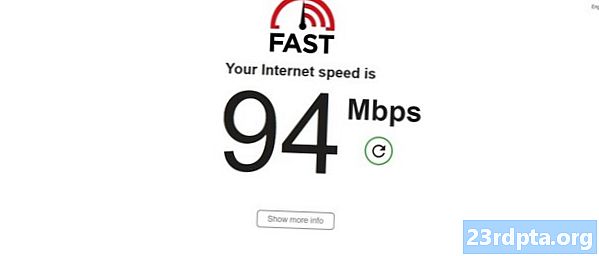
تتطلب مشاهدة مقاطع الفيديو فائقة الدقة اتصال إنترنت أسرع للسماح بدفق خالٍ من المخزن المؤقت بأعلى جودة. توصي Netflix بسرعة تنزيل تبلغ 25 ميغابت في الثانية إذا كنت ستدفق بسرعة 4K. يبلغ الدفق حوالي 16 ميغابت في الثانية ، بحيث يوفر إنتاجية كافية له مع مساحة كبيرة للمناورة لتغيير الخدمة.
للتحقق من سرعة الاتصال على جهاز محمول أو كمبيوتر ، يمكنك الانتقال إلى fast.com للقيام بذلك. على جهاز التلفزيون أو جهاز بث الوسائط ، انتقل إلى الإعدادات أو أيقونة الترس أعلى شاشة Netflix الرئيسية. حدد "تحقق من شبكتك" وسيقوم التطبيق بفحص قوة الاتصال وسرعته.
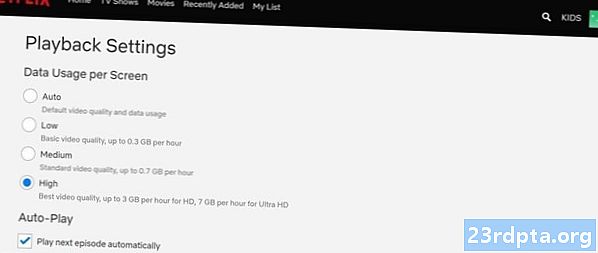
لا يتعلق الأمر بالسرعة فقط. بناءً على مكان إقامتك ونوع خطة النطاق العريض التي اشتركت فيها ، قد يكون لديك حد أقصى لاستخدامك الشهري للبيانات. سيكون دفق الفيديو عالي الجودة عبارة عن خنزير للبيانات ، لذا تأكد من أن خفقان Netflix لن يؤدي إلى نفاد بياناتك. يستهلك التدفق في 4K ما يصل إلى 7 جيجابايت من البيانات في الساعة.
الحصول على المحتوى الصحيح

لديك الجهاز المناسب ، وقم بإعداد البرنامج الصحيح ، ودفع ثمن خطة الاشتراك المطلوبة ، وتأكد من أن اتصالك بالإنترنت سريع بما فيه الكفاية. كل ما تبقى هو الجلوس والاسترخاء وفقدان نفسك في محتوى Ultra HD غامرة. ومع ذلك ، فإن السؤال الكبير الذي سيشاهده أي شخص شاهد Netflix على الإطلاق - ما الذي يجب أن أشاهده؟
ليس كل عنوان متاحًا في 4K ، خاصةً الأفلام القديمة والبرامج التلفزيونية. يمكنك البحث في Netflix عن المصطلحات "4K" أو "UltraHD" للعثور على العناوين المتوفرة في Ultra HD. إذا كنت تتصفح العناوين ، فيمكنك أيضًا البحث عن رمز Ultra HD للعثور على عروض وأفلام Ultra HD. يعد أي نسخة أصلية من Netflix حديثة العهد ، سواء أكانت أفلامًا أو مسلسلات تلفزيونية أو ستاندوب أو حفلة موسيقية ، رهانًا آمنًا أيضًا. ومع ذلك ، إذا كنت تبحث عن قائمة كاملة ، فإن الأشخاص الموجودين في HD Report لديهم قائمة متاحة.
بالطبع ، إذا كنت لا تبحث عن التمرير العشوائي لكل Netflix ، فلدينا مجموعة من التوصيات لك:
- ما الجديد في Netflix (مارس 2019)
- أفضل برامج تلفزيونية على Netflix يمكنك الشراهة الآن
- أفضل الأفلام لمشاهدتها على Netflix
- سلسلة 10 Netflix الأصلية التي يجب مشاهدتها
- أفضل أفلام الحركة على Netflix
- أفضل الأفلام المخيفة على Netflix
أنت الآن على استعداد للبدء في الاستمتاع بـ Netflix 4K! إذا واجهت أية مشكلات أثناء محاولة إعداد تدفق Ultra HD على Netflix ، فأخبرنا في قسم التعليقات أدناه وسنحاول إيجاد حل لك.